Beste 10 Android-emulators om Android-apps uit te voeren op Mac OS X
Als je op zoek bent naar een betere game-ervaring op je Mac, of toegang wilt tot Android-apps op Mac, dan zijn Android-emulators de beste keuze voor jou. Hoewel de markt overstroomt met een overvloed aan opties voor u, hebben we deze Android-emulators zorgvuldig opgepikt om uw stress te verlichten. Laten we nu de beste 10 Android-emulators voor Mac bekijken om Android-apps op Mac uit te voeren.
Beste 10 Android-emulators om Android-apps uit te voeren op Mac OS X
ARC Welder
Deze Android-emulatorsoftware voor Mac is ontwikkeld door Google. Het is bedoeld voor Mac-systemen die specifiek de Chrome-webbrowser gebruiken. Het heeft geen Google-uitnodiging nodig om op je Mac te draaien. Omdat sommige smartphone-apps alleen specifieke telefooninformatie nodig hebben, die op je Mac niet aanwezig is, werkt deze software niet met alle Android-apps. U moet de APK’s downloaden om de apps op Mac uit te voeren.
Voors:
- Het ondersteunt Google+ inloggen en Google Cloud Messaging-services.
- Officiële Tweeter-app wordt ondersteund.
- Het is goed voor normale gebruikers om Android-apps op Mac te proberen.
nadelen:
- Niet alle Android-apps worden ondersteund.
- Beperkte ondersteuning voor Google Play-services en minder de voorkeur van Android-ontwikkelaars.
- In plaats van een hogere Android-versie is deze gebaseerd op Android 4.4 Kitkat.
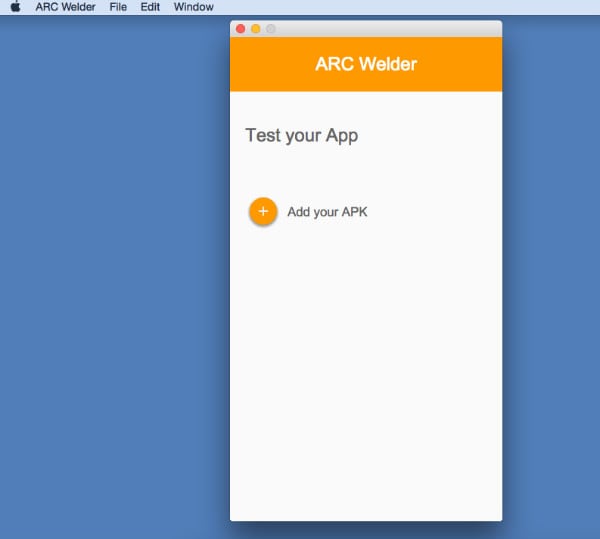
BlueStacks
Je kunt deze software gebruiken om Android-apps op Mac OS X te draaien. AMD, Samsung, Intel en Qualcomm hebben investeringen met BlueStacks.
Voors:
- Het wordt geleverd met Google Play-integratie.
- Compatibel met meerdere OS-configuraties.
- Omgeving is volledig aanpasbaar.
nadelen:
- Uw Mac zal problemen ondervinden als het RAM-geheugen minder is dan 4 GB.
- Als u minder dan 2 GB RAM heeft, kan uw systeem mogelijk volledig vastlopen.
- Buggy en veroorzaakt root-problemen bij het openen van apps.

VirtualBox
Virtualbox is toevallig een van de gecompliceerde Android-software voor Mac. Technisch gezien is het geen emulator, maar het helpt je er wel een te maken. U hebt een aantal andere tools nodig, zoals Adroid-x86.org, om samen met VirtualBox te werken. Het hangt van jou af hoe je commando’s kunt gebruiken nadat je die tools hebt gekregen.
Voors:
- Ontwikkel een emulator op maat.
- Gratis
- Tal van handleidingen op internet om u te helpen.
nadelen:
- Alleen aanbevolen voor ontwikkelaars.
- Tal van bugs om je te ergeren.
- Uitdagend voor normale mensen zonder enige codeerkennis.
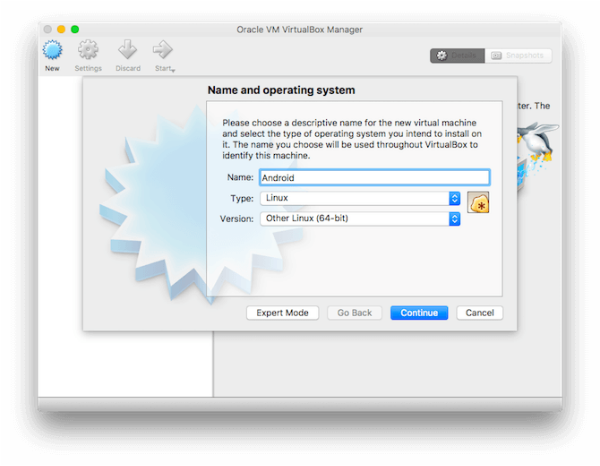
KO-speler
KO Player is emulatorsoftware waarmee Android-apps op Mac kunnen worden uitgevoerd. Dit is eigenlijk een applicatie om Android-games op je Mac te spelen. Android-gamers en makers van inhoud kunnen grotendeels profiteren van deze software. U kunt de spelinstellingen beheren door te vegen en te tikken op de bedieningselementen terwijl toetsenbord- en muisopdrachten worden toegewezen.
Voors:
- Je kunt je gamebeelden opnemen en uploaden waar je maar wilt.
- Een perfecte keuze voor mensen die Android-games op hun Mac willen spelen.
- Eenvoudig te gebruiken en maakt het opnieuw toewijzen van spelbesturingen op uw toetsenbord mogelijk.
nadelen:
- Bugs zijn er.
- Meer dan wat dan ook zijn gamers de belangrijkste begunstigden.
- Dit is een gemiddeld presterende emulator.
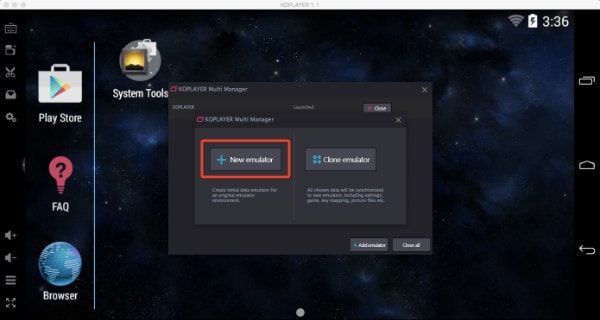
Nox
Nogmaals, dit is een complete op games gebaseerde Android-emulatorsoftware waarmee je Android-game-apps op Mac kunt uitvoeren. Je kunt het gratis downloaden en genieten van het spelen van al die actievolle Android-games op een hoge resolutie en een groter scherm, met je Mac. Je krijgt een grote game-controller om van het spel te genieten.
Voors:
- Perfecte emulator voor gamers met meerdere gamecontrollers.
- Gamecontroller op volledig scherm voor de ultieme game-ervaring
- Je kunt er ook je Apps op testen.
nadelen:
- Hoewel app-testen wordt ondersteund, is het vooral een gaming-emulator.
- Beetje moeilijk om te werken voor ontwikkelingsprojecten.
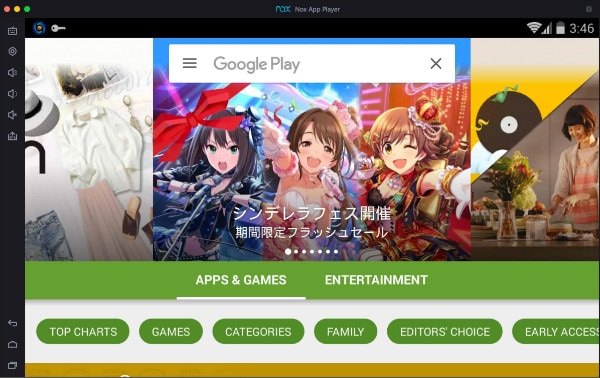
Xamarin Android-speler voor MAC
Xamarin is een van de favoriete Android-emulatorsoftware voor Mac. Er zijn stapsgewijze instructies tijdens het installatieproces van deze software. Zodat jij het prettig vindt om mee te werken. Je geliefde Android-apps zouden op een Mac draaien met dit programma.
Voors:
- U kunt dezelfde dag ondersteuning krijgen met de nieuwste apps voor nieuwe OS-releases.
- Je kunt de tikken, swipes, knijpen in de testfase ervaren, net als de gebruikerservaring.
- Het is geïntegreerd met CI voor het testen van apps voor continu geautomatiseerd testen.
nadelen:
- Het installatieproces is lang.
- Het is tijdrovend om deze software te bemachtigen.
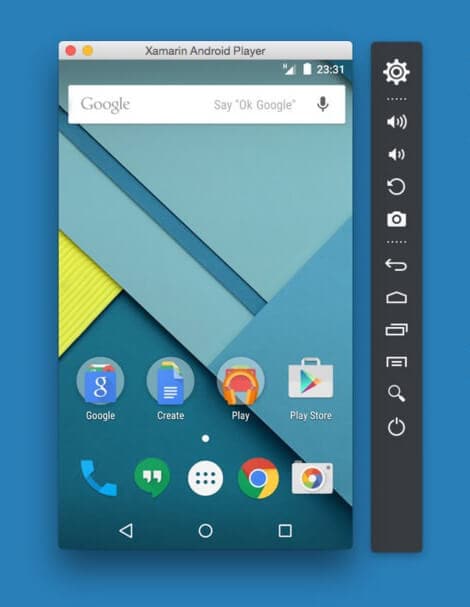
Android
Dit volledig uitgeruste Andy-besturingssysteem kan op elke computer worden uitgevoerd, inclusief de Mac. Het overbrugt de kloof tussen een desktop en mobiel computergebruik. Hiermee blijf je op de hoogte van de nieuwste Android OS-functie-upgrades. Een perfecte oplossing voor het draaien van Android-apps op Mac OS X. Betere graphics en Android-gaming is mogelijk op je Mac met deze software.
Voors:
- Het kan uw mobiele apparaat en desktop feilloos synchroniseren.
- Android-apps op je Mac kunnen pushmeldingen en opslag weergeven.
- U kunt apps rechtstreeks downloaden van de desktopbrowser met Andy OS.
nadelen:
- Het is een beetje ingewikkeld om te gebruiken en te begrijpen.
- Het kan je Mac laten crashen
- Het maakt intensief gebruik van systeembronnen.
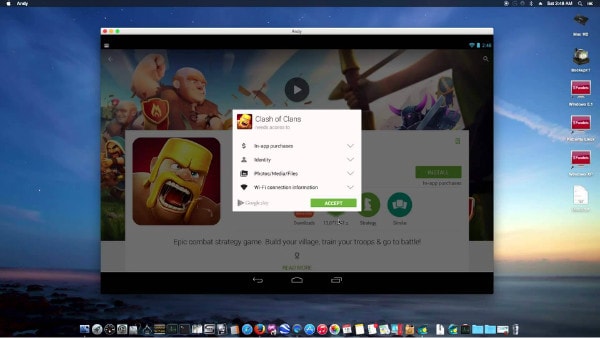
Droid4X
Als u op zoek bent naar een emulator om Android-apps op Mac uit te voeren, dan klinkt dit als een goede deal. Met eenvoudige acties voor slepen en neerzetten kunt u de app-bestanden op uw Mac krijgen. Daarna begint de installatie snel.
Voors:
- Afstandsbedieningsopties om games te beheren met je Android.
- Kan dubbel besturingssysteem draaien.
- Ondersteunt GPS-simulatie.
nadelen:
- Ondersteunt geen gyro-detectie.
- Niet-aanpasbaar standaard startscherm.
- Geen ondersteuning voor widgets.
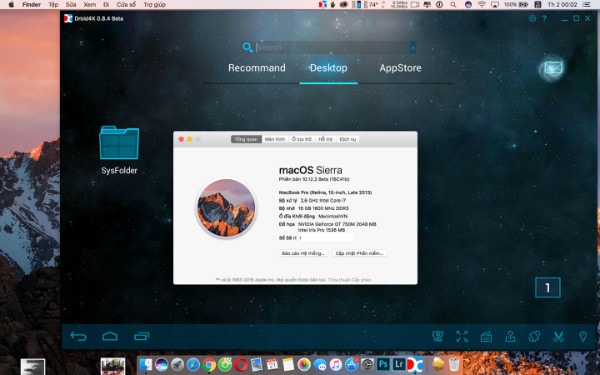
ARChon! Android-emulator
Als u op zoek bent naar Android-software voor Mac, is ARChon een geschikte optie. Dit is precies niet je gebruikelijke Android-emulator, maar gedraagt zich als één. U moet het eerst in uw Google Chrome-browser installeren en vervolgens de APK-bestanden laden om te gebruiken zoals u wilt.
Voors:
- Het kan op meerdere besturingssystemen draaien, zoals Mac, Linux en Windows.
- Het is lichtgewicht.
- Voert apps snel uit wanneer u ze test.
nadelen:
- Dit heeft een lastig installatieproces omdat je het niet kunt installeren zonder Google Chrome.
- Dit is noch voor ontwikkelaars, noch voor gameliefhebbers.
- Vanwege het complexe installatieproces heeft u een goede handleiding nodig. U moet de APK-bestanden converteren naar door het systeem ondersteunde formaten.
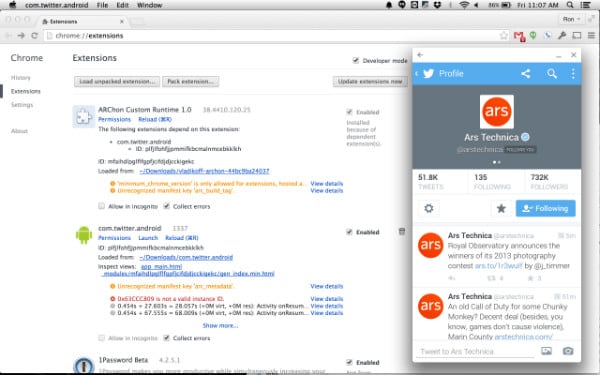
Genymotion
U kunt Genymotion kiezen om zonder zorgen Android-apps op Mac uit te voeren. U kunt uw apps na ontwikkeling in een sneller tempo gebruiken. Android SDK-tools, Android Studio en Eclipse worden ondersteund door Genymotion.
Voors:
- De webcam van uw Mac kan de videobron zijn voor de Android-telefoon.
- Het werkt op meerdere platforms.
- Het werkt sneller.
nadelen:
- U moet zich aanmelden om de software te downloaden.
- U kunt geen aangepaste weergaveresolutie instellen.
- U kunt het niet uitvoeren op een virtuele machine.

Hoe Android-apps met één klik naar de Mac te brengen
We zullen! Je hebt je perfecte Android-emulator uit de bovenstaande lijst gehaald, waar wacht je nog op? Schiet op en begin met het importeren van al je Android-apps naar Mac en laat de magie beginnen. Maar wacht! Heb je de juiste tool daarvoor al gekozen? DrFoneTool – Phone Manager is een van de beste softwaretoepassingen om dat voor u te doen. Het kan uw Mac en Android-apparaat effectief synchroniseren en apps, sms, muziek, foto’s, contacten, enz. naar uw Mac overbrengen. Afgezien daarvan kunt u gegevens overbrengen van iTunes naar Android, computer naar Android-apparaten en tussen twee Android-apparaten.

DrFoneTool – Telefoonbeheer (Android)
2-3x snellere oplossing om Android-apps naar Mac te brengen
- Breng apps over en beheer ze op uw Mac/Windows-systeem.
- Back-up, exporteer en verwijder apps op je mobiel met deze software.
- Selectieve bestandsoverdracht tussen Mac en Android.
- Intuïtieve interface om bestanden en apps netjes gecompileerd in mappen te beheren.
- Het kopiëren en verwijderen van gegevens is zelfs mogelijk.
Stapsgewijze handleiding voor het importeren van apps van Android naar Mac
Stap 1: Zorg ervoor dat u de nieuwste versie van DrFoneTool Toolbox op uw Mac installeert en start. Tik in de DrFoneTool-interface eerst op het tabblad ‘Overdragen’. Neem nu een USB-kabel en verbind vervolgens uw Mac en Android-telefoon met elkaar.
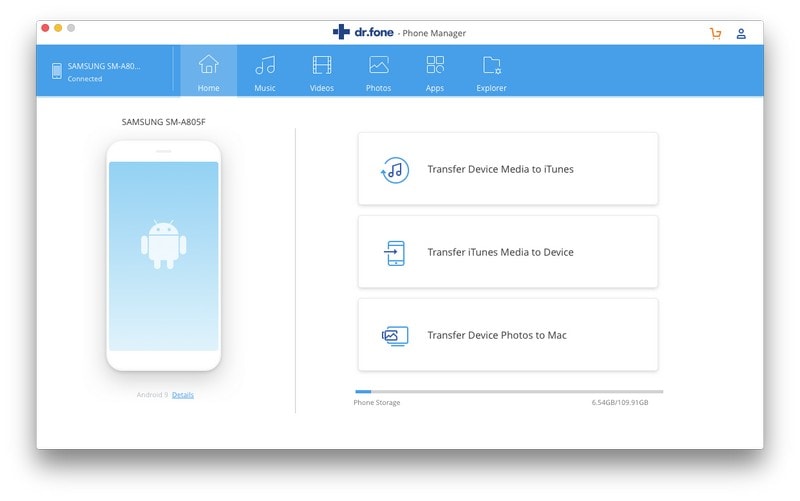
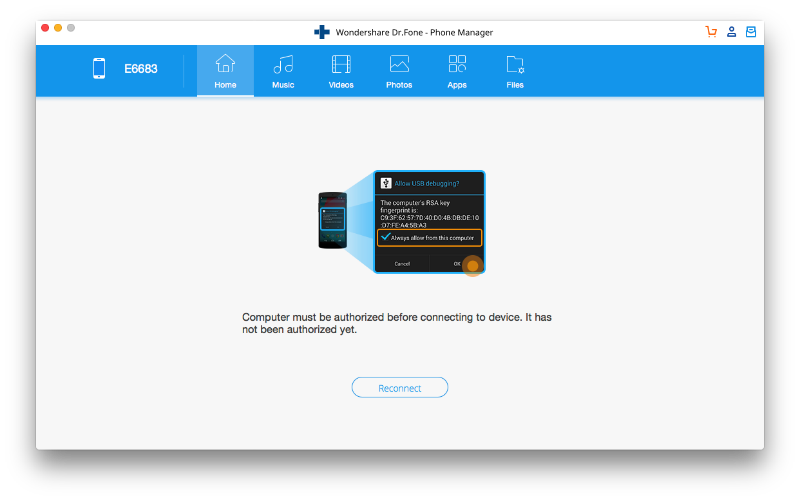
Stap 2: Wanneer de software uw apparaat herkent, selecteert u het tabblad ‘Apps’. Hierdoor zijn de foto’s klaar om vanaf uw Android naar de Mac te worden overgebracht.
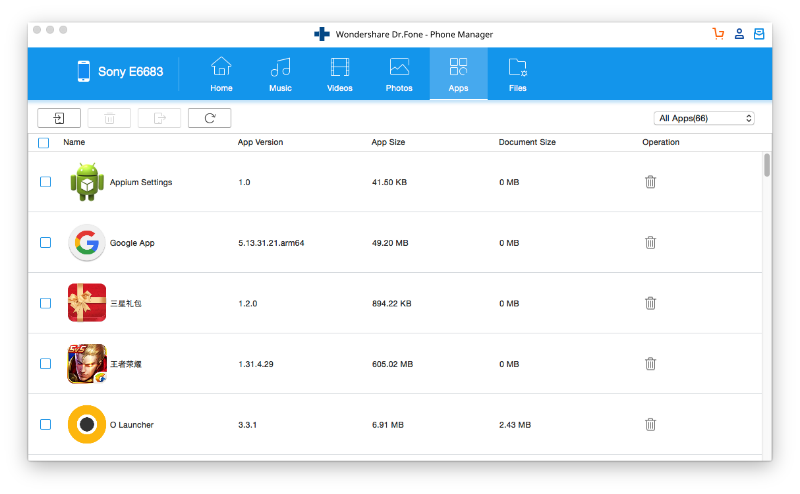
Stap 3: Nadat u uw favoriete apps uit de lijst hebt gekozen, klikt u op het pictogram ‘Exporteren’. Dit pictogram bevindt zich direct boven de lijst met apps en naast het pictogram ‘Verwijderen’.
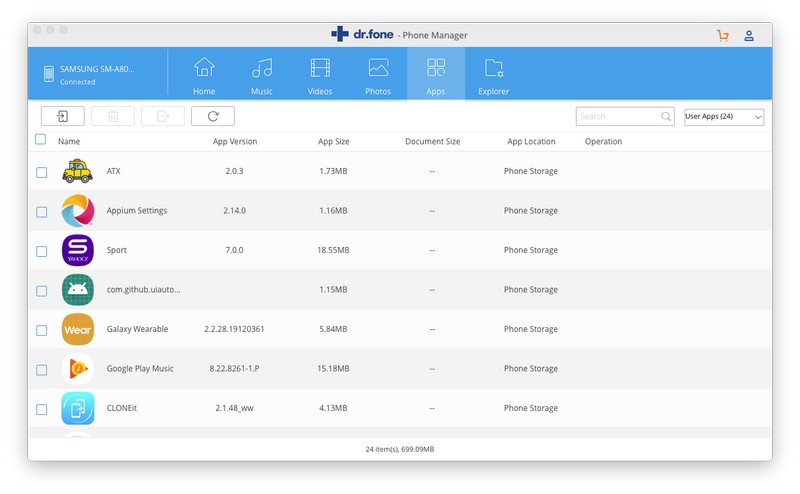
Stap 4: U moet een bestemmingsmap op uw Mac bepalen waar u deze foto’s na het importeren wilt opslaan. Nadat u de doelmap hebt gekozen, drukt u op ‘OK’ maar om uw selectie te bevestigen. Alle foto’s die je hebt gekozen, worden vanaf je Android-telefoon naar je Mac geëxporteerd.
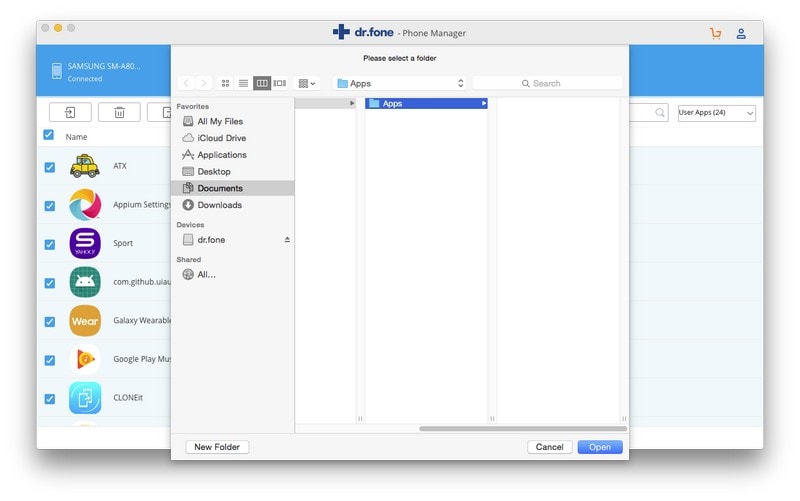
Dit was de tutorial over het overzetten van bestanden van Android naar Mac-computer. Op dezelfde manier kunt u al uw Android-apps met slechts een paar klikken naar Mac overbrengen.
Laatste artikels

